2 cách để chuyển eSIM sang điện thoại khác - Làm sao để đổi eSIM sang điện thoại mới?
Cách chuyển eSIM sang máy khác là điều mà rất nhiều người dùng di động hiện nay quan tâm. Ngoài iPhone thì hiện có khá nhiều những dòng máy hỗ trợ sử dụng Esim mà bạn có thể sử dụng. eSIM không giống với sim thường, nếu sim vật lý có thể tháo, rời chuyển sang máy khác sử dụng tiếp dễ dàng thì eSIM lại không thể. Điều đó khiến cho nhiều người gặp vấn đề khó khăn trong việc sử dụng.
Bạn đang sử dụng eSIM và muốn chuyển sang máy khác? Bạn không biết cách chuyển eSIM như thế nào và cần chuẩn bị những gì? Đừng lo lắng, bài viết này sẽ hướng dẫn bạn mẹo chuyển eSIM sang máy khác một cách đơn giản và nhanh chóng.
Mục lục
eSIM là gì?
eSIM là gì? đó là một loại SIM điện tử, được tích hợp sẵn trên bo mạch của các thiết bị thông minh như điện thoại, máy tính bảng, đồng hồ thông minh… eSIM có nhiều ưu điểm so với SIM nhựa truyền thống, như:
- Tiết kiệm không gian cho thiết bị, không cần khe cắm SIM.
- Không lo rơi mất, hỏng hóc khi tháo lắp SIM.
- Chống bụi bẩn, tạp chất xâm nhập vào phần cứng của thiết bị.
- Chuyển đổi mạng và gói cước dễ dàng qua phần mềm.
- Sử dụng 2 SIM trên các thiết bị chỉ hỗ trợ 1 SIM vật lý.
Đổi eSIM sang máy khác cần lưu ý những gì - Giá đổi eSIM bao nhiêu?
Esim là một loại SIM có kích thước nhỏ nhất hiện nay. Khác với SIM thông thường được kết nối với các thiết bị như điện thoại, máy tính bảng... thông qua khe cắm bên ngoài. Esim được gắn trực tiếp trên bo mạch chủ của máy.
Bởi vì có cấu tạo đặc biệt như thế nên cách chuyển eSIM từ máy này sang máy khác khá phức tạp. Hiện các nhà mạng hỗ trợ đổi eSIM sang máy khác bằng các hình thức như: Nếu chuyển eSIM sang máy khác Vinaphone cần thuê bao phải thực hiện lấy mã QR Code mới tại cửa hàng giao dịch. Chuyển eSIM Mobifone sang máy khác được thực hiện tại cửa hàng Chuyển eSIM sang máy khác viettel được thực hiện tại cửa hàng hoặc trực tuyến
Trước khi chuyển eSIM sang máy khác, bạn cần lưu ý những điều sau:
- eSIM chỉ được sử dụng 1 lần trên 1 thiết bị. Khi bạn chuyển eSIM sang máy khác, eSIM cũ sẽ không hoạt động nữa và bạn sẽ phải sử dụng eSIM mới.
- Bạn sẽ phải trả phí cho việc chuyển eSIM sang máy khác. Hiện tại, các nhà mạng thu phí 25.000 đồng cho mỗi lần chuyển eSIM.
- Không phải tất cả các thiết bị đều hỗ trợ eSIM. Bạn cần kiểm tra xem thiết bị mới của bạn có tương thích với eSIM hay không. Hiện nay, các thiết bị hỗ trợ eSIM gồm:
- Các mẫu iPhone từ Xs trở về sau, iPad Pro 2018 trở về sau.
- Các dòng Samsung Galaxy từ S20 trở về sau, Galaxy Z Fold/Z Flip.
- Các dòng Huawei từ P40 trở về sau.
- Các dòng Google Pixel từ 3 trở về sau.
- Các đồng hồ thông minh có hỗ trợ eSIM như Galaxy Watch3 LTE.
- Việc chuyển eSIM sang máy khác không ảnh hưởng đến các thông tin và dịch vụ liên quan đến thuê bao của bạn, như số điện thoại, gói cước, khuyến mãi, số dư…
Có một loại sim vô cùng hấp dẫn hiện nay mang tên sim 4G Wintel với gói 4g giá rẻ, giúp bạn sử dụng vô tư không lo về giá, hãy xem ngay gói cước 4G giá rẻ Sim Wintel - gói cước 4g giá rẻ không giới hạng dung lượng sim 4G Wintel
Hướng dẫn 2 cách chuyển eSIM sang máy khác
Hiện nay có 2 cách chuyển eSIM sang máy khác. Hãy cùng tìm hiểu chi tiết 2 cách làm này nhé.
Cách chuyển eSIM sang máy khác tại điểm giao dịch của nhà mạng
- Địa điểm: Đến các cửa hàng MobiFone/VinaPhone/Viettel trên toàn quốc.
Giấy tờ yêu cầu: CMND hoặc Căn cước công dân của chủ thuê bao.
Cước phí: 25.000 VND/eSIM
Thời gian chuyển đổi: Từ 15 phút - 30 phút tùy theo mỗi cửa hàng.

Sau khi chuyển eSIM thành công, giao dịch viên sẽ cung cấp một mã QR để tải thông tin. Bạn chỉ cần dùng điện thoại quét mã QR để xác nhận và cài đặt eSIM là có thể sử dụng dịch vụ.
Đổi trực tuyến bằng App của nhà mạng (App My Viettel)
Hiện mới chỉ có Viettel hỗ trợ khách hàng đổi eSIM sang máy khác bằng hình thức đổi trực tuyến. Còn lại với nhà mạng MobiFone và VinaPhone bạn vẫn phải mang máy đến tại cửa hàng.
Để thực hiện đổi eSIM trên App Viettel các bạn hãy thực hiện như sau:
Bước 1: Bạn cần đăng nhập vào App My Viettel để xem thuê bao của mình đã được chuẩn hóa thông tin hay chưa. Trong thông tin tài khoản My Viettel bạn kiểm tra mình đã sử dụng loại giấy tờ nào để đăng ký tài khoản.
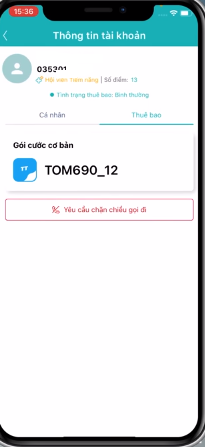
Bước 2: Bạn truy cập vào menu hamburger bên góc trái phía trên ứng dụng > chọn Tiện ích > Đổi SIM > Ký trực tuyến
Tại phẩn này, bạn hãy chọn đổi eSIM. Tại đây, Viettel có cung cấp thêm tiện ích yêu cầu đổi SIM vật lý nếu Sim của bạn bị lỗi hay mất. Bạn có thể làm chúng ngay tại điểm giao dịch hay yêu cầu giao tại nhà.
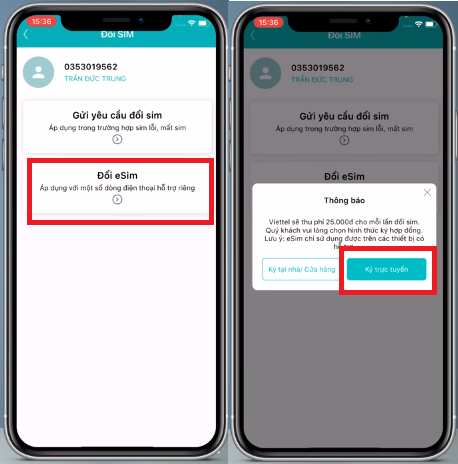
Bước 3: Xác thực thông tin bằng cách chụp 2 mặt của CMND / CCCD, ký tên ở bên dưới. Tại mục nhập số điện thoại, bạn hãy nhập số điện thoại khác với SIM đang đổi. Vì nếu có vấn đề gì nhà mạng sẽ liên hệ lại số đó.
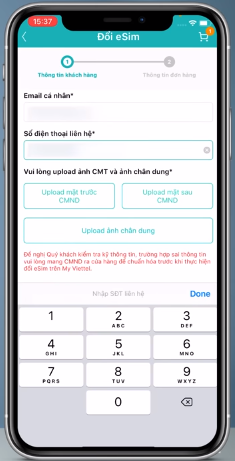
Bước 4: Xác thực khuôn mặt. Các bạn nhớ xoay toàn bộ khuôn mặt và thực hiện xoay trái, phải, trên, dưới và trực diện trên khuôn mặt nhé.

Bước 5: Bạn tiến hành Click đồng ý vào điều khoản mua hàng, nhấn thanh toán để chuẩn bị nhận mã OTP từ SIM đang sử dụng. SIM đang dùng có thể là SIM vật lý, eSIM cũ cần chuyển qua máy mới.
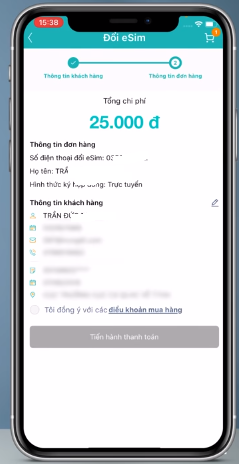
Bước 6: Bạn lựa chọn thành toán bằng app ViettelPay hoặc thẻ ATM nội địa bằng cách nhập số trên thẻ NAPAS.
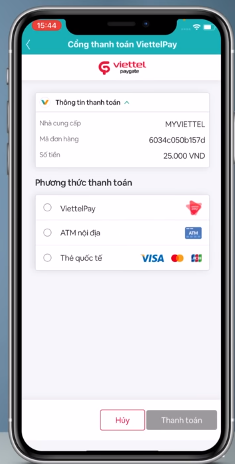
Bước 7: Sau khi hoàn tất, Viettel sẽ gửi ngay một email chứa mã QR code để bạn thêm vào thiết bị sẽ dùng eSIM mới vừa được đổi.
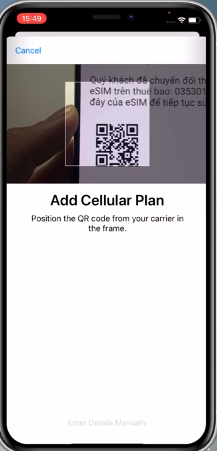
Sau khi hoàn thành bước đăng ký, bạn tiến hành thêm eSIM vào các dòng máy như sau:
- iOS: Settings > Cellular > Add Cellular Plan
- Samsung: Settings > Connections > SIM card manager > eSIMs + Add mobile plan
- HUAWEI: Settings > Mobile network > SIM management > SIM 2 > eSIM
- Google Pixel: Settings > Network & internet > Dấu (+) Mobie network > làm theo hướng dẫn
Vậy là bạn đã biết cách chuyển eSIM sang một máy khác, thật nhanh chóng và đơn giản. Hy vọng bài viết này sẽ giúp ích cho bạn trong việc sử dụng eSIM. Nếu bạn có thắc mắc hay cần hỗ trợ, hãy liên hệ với nhà mạng của bạn để được giải đáp. Cảm ơn bạn đã đọc bài viết cách chuyển eSIM sang máy khác này!


















